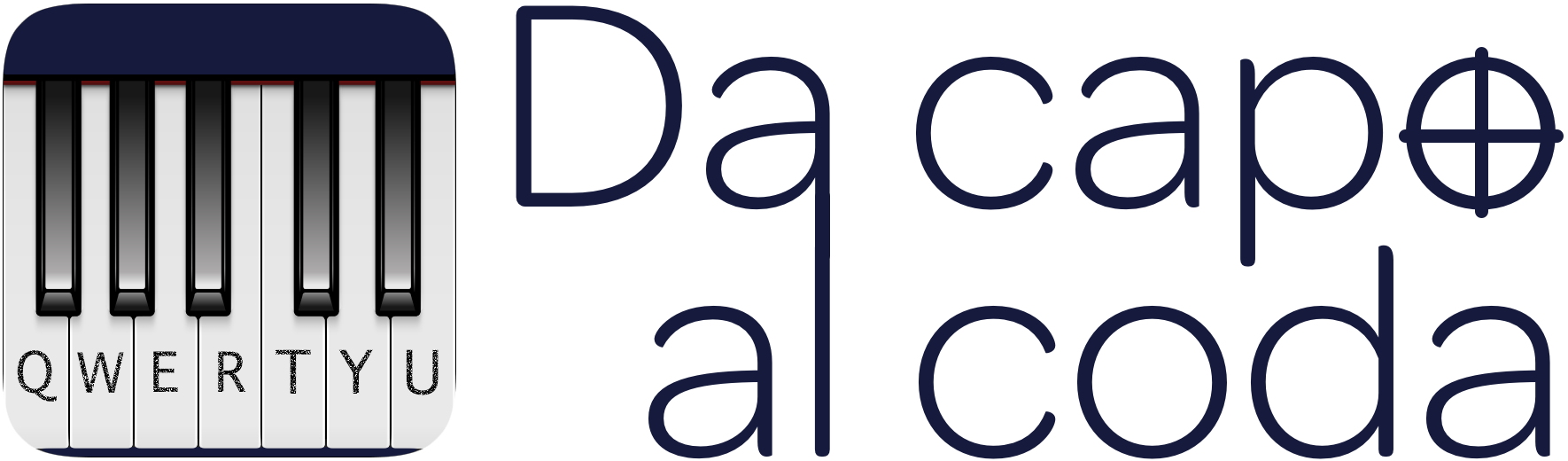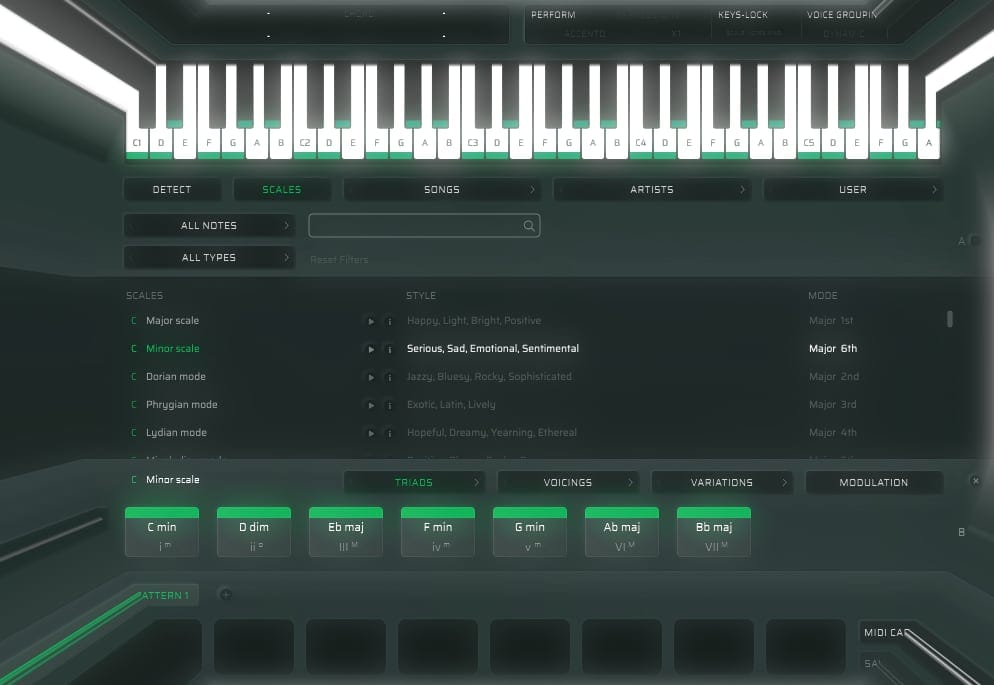Uno de los plugins de audio que más me ha gustado este 2020 es Scaler 2. Había probado alguna herramienta semejante como los Captain plugins, pero hay diferencias evidentes al usarlos: Scaler es una herramienta de composición que parte de teoría musical, mientras que Captain plugins te ofrecen más bien una forma hacer música comercial de forma sencilla integrando los elementos básicos de una canción.
Otra forma de ver la diferencia es pensar que Captain Plugins te da unos railes y hace que melodía, sección ritmica y armonía funcionen sin mucho esfuerzo. No tienes que saber mucho más. Con Scaler hay conceptos que conocer como hacer una modulación o qué significa que el tempo sea andante. Lo tienes que conocer para guiar tu interacción con el plugin. Scaler es una herramienta de composición más flexible que Captain Plugins porque no tiene esos railes, y te obliga a saber más sobre teoría musical, que siempre es un impulso para aprender más.
Tenía pendiente escribir sobre este plugin y por fin he sacado tiempo para hacer un par de artículos sobre el tema. Vamos a ello.
¿Qué es Scaler?
Pues la mejor definición es una navaja suiza de teoría musical y de composición. Te puede ayudar a crear una canción partiendo de la teoría musical, que es una forma tan válida como coger la guitarra y tocar hasta que algo te gusta o coger un controlador MIDI con pads y llegar a un ritmo, o coger unos samples y modificarlos hasta que tienes algo que te gusta.
Se puede usar de varias formas, pero su principal función es facilitarte llegar a progresiones de acordes que te sirvan para estructurar una canción.
Scaler incluye una serie de sonidos muy usables. A mi me encanta el Felt Piano y podemos usarlo como un instrumento también. En resumen lo podremos usar dentro del DAW de tres formas:
- Como instrumento con sonidos que se pueden usar de forma independiente.
- Generando notas MIDI para que sean reproducidas por otro instrumento.
- Generando patrones de acordes que podemos arrastrar como clip en la sesión de Live.
El interfaz de usuario
La pantalla de scaler es contenida aparentemente pero esconde mucha funcionalidad. Vamos a ver un resumen visual de qué ofrece.
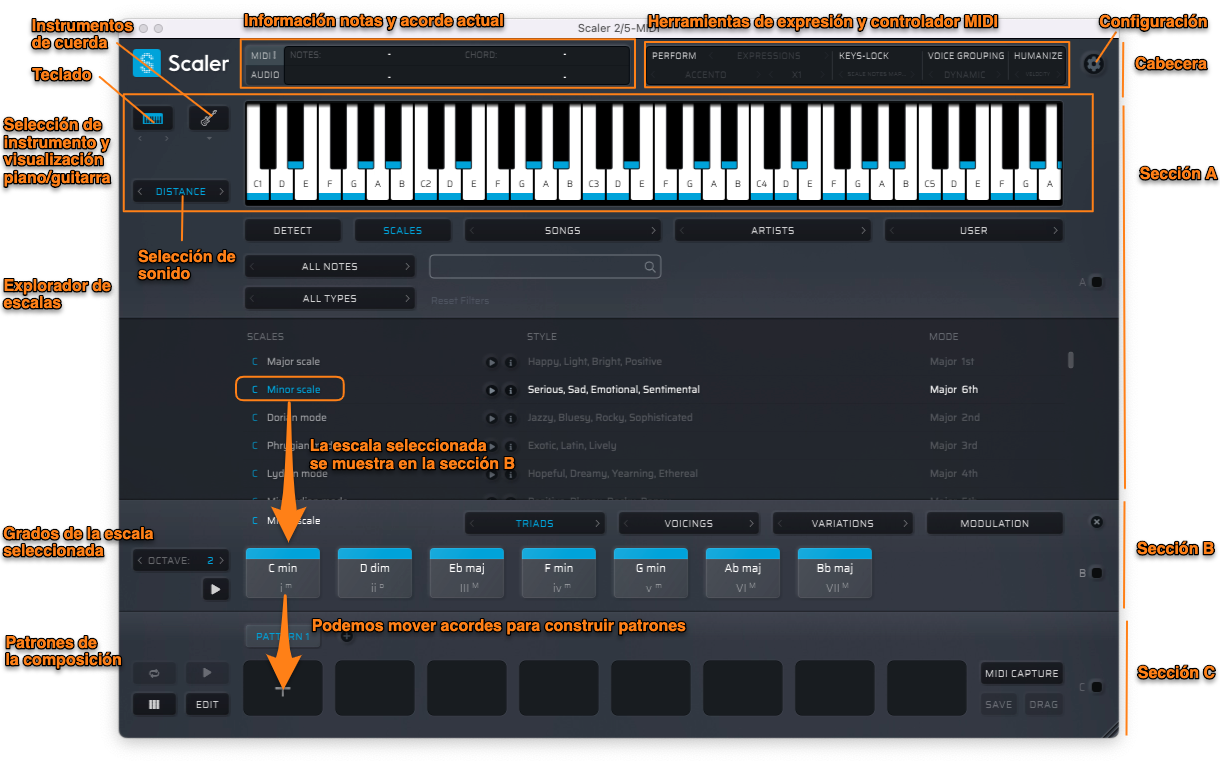
El interfaz está dividido en vertical en una cabecera y tres zonas que de forma pragmática se identifican con letras:
- A: Escalas
- B: Explorador de escalas: Grados de la tonalidad, acordes, voicings y variaciones
- C: Constructor de progresiones de acordes
Podremos elegir el sonido a usar para componer en el el desplegable a la izquierda de la visualización del teclado de piano. Es una selección pensada para que puedas explorar ideas independientemente del genero sin tener que usar un instrumento externo.
La visualización del teclado es muy útil y nos va a indicar siempre que notas están en la escala elegida. Podemos cambiar la visualización al mastil de un instrumento de cuerda que puede ser muy util para quien suele componer con guitarra por ejemplo y quiere llevarse un acorde a una grabación de instrumento real, pudiendo elegir diferentes afinaciones o un bajo incluso.

Por último tenemos el botón Settings que seguramente exploraré en otro artículo porque contiene entre otras cosas la funcionalidad para guardar nuestro trabajo con Scaler.
La cabecera
La parte superior del plugin contiene una serie de herramientas que divididas en dos bloques. El primero nos identifica las notas y el acorde que estamos tocando en el controlador MIDI.

Así que, ese acorde tan chulo que no sabías nombrar lo tienes aquí. Esto es algo que por ejemplo tiene Logic de serie en su interfaz principal y en Live resulta muy útil tenerlo en Scaler.
La segunda sección contiene herramientas para la interpretación que podremos usar con el teclado MIDI y la visualización del teclado en pantalla.

Esta pequeña sección es una de las más útiles del plugin y se divide a su vez en cuatro:
Perform
Nos permite modificar la expresión de la interpretación con elementos que vienen de la teoría musical. A continuación incluyo un diagrama para ver las posibilidades de esta pequeña sección y las variables a modificar por cada una.
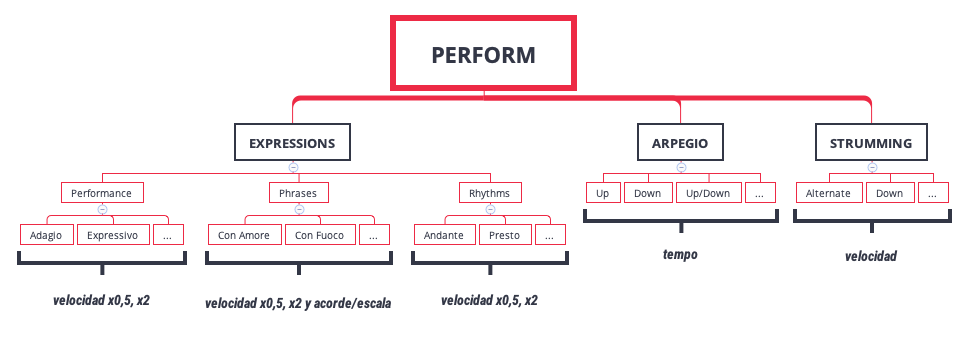
Las tres opciones son eliminatorias entre ellas. Bajo Expressions nos encontramos con todo el vocabulario clásico que podemos encontrar en partituras, veremos conceptos en italiano como Adagio o andante.
Si seleccionamos Arpegio crearemos un arpegio sobre el acorde que esté sonando. Todas estas opciones te resultarán familiares si has leído partituras alguna vez y tienen un potencial tremendo en combinación con instrumentos orquestales o de cuartetos de cuerda, como los de Spitfire Audio.
También es una de las herramientas que hace útil el plugin simplemente para alimentar otros instrumentos, sin necesidad de que nos genere una progresión de acordes.
Keys-Lock
Nos va a presentar diferentes modos para usar nuestro teclado MIDI, con mucha flexibilidad. Podemos bloquear el teclado con la opción Keys-lock a la tonalidad que hemos seleccionado. Hay varios modos de interesantes
- Scale notes mapped hace que suene una nota correcta cuando te equivocas. Es útil si tocas el piano porque vas a tender a tocar la escala pero se te puede ir algún dedo.
- Chord notes nos permite dividir el teclado de forma que con la primera octava seleccionamos un acorde y con las siguientes podemos tocar con las N primeras teclas blancas las notas del acorde seleccionado. De esta forma podemos hacer los arpegios que queramos. Podemos escuchar o no los acordes en este modo. Para desactivarlos, iremos a Settings -> Keys-lock -> Chord mute. De esta forma la primera octava pasa a ser un selector de acorde que no genera sonido.
- Chord extensions: Una nota blanca tocará la triada del acorde y podemos extenderla con totas tocadas en la otra mano. También se puede mapear la escala solo a notas blancas.
Voice Grouping
Esta sección nos permite controlar en que octavas y con que inversiones se tocan los acordes de forma general.
Humanize
Si ya tenemos un patrón interesante, podemos mejorarlo añadiendo ciertos defectos humanos. Scaler 2 básicamente descuadra ligeramente algunas notas y varía la intensidad MIDI de forma ligera.
Sección A
La sección A nos permite elegir una escala para construir la progresión de acordes que sea la base de nuestra composición. La mayoría de las canciones pop/rock están hechas con una escala mayor o menor sin mucha más complicación. En Scaler podemos iniciar el proceso de composición en la elección de una escala menos común.
Nos ofrece cinco formas de buscar una escala:
- Detect: Si tenemos ya un proyecto en Live, puede detectar la tonalidad y mostrarnos los acordes.
- Scales: Buscaremos la escala por su nombre, pudiendo escucharla y con una descripción de las sensaciones que produce. Esto es muy importante, recomiendo un video de Jaime Altozano que describe las emociones que generan los modos griegos. Pues en Scaler tenemos los modos griegos y muchas más escalas que usar.
- Songs: aquí podremos buscar una escalapartiendo de un género determinado. Son como presets del plugin con escalas que cuadran con el estilo elegido.
- Artists: Aqui tenemos escalas creadas por diferentes artistas, desde Carl Cox a The temper trap (me encanta Conditions)
- User: Por último podemos seleccionar una escala que hemos creado nosotros y hemos guardado.
Sección B
Si en la sección A elegimos una escala en la sección B la podemos explorar. La escala estará formada por una serie de acordes que podremos escuchar y modificar. Digamos que en esta sección trabajamos los ingredientes del guiso, una vez elegidos.
Podemos usar triadas, o acordes de septima o novena, podemos elegir la inversión y diferentes variaciones de los acordes. De nuevo aquí es importante saber que busca. Por ejemplo si queremos que nuestra prgresión tenga un toque de jazz buscaremos acordes con septimas y novenas, con ciertos voicings.
Por último ofrece una opción de modulación del que hablaré en otro artículo seguramente.
Sección C
Una canción siempre tiene una estructura y tradicionalmente se le han puesto nombres, por ejemplo una sonata o un blues. Si hablamos de música moderna tenemos desde estructuras de pop/rock tipo A-B-A-B-C, estructuras de refrain como muchas canciones de Bob Dylan y cualquier cosa más compleja si nos vamos a rock progresivo, jazz o electrónica.
El caso es que siempre emerge una estructura con diferentes secciones y en cada sección hay una secuencia de acordes. La sección C de Scaler nos permite estructurar las secciones de nuestra canción. Podremos seleccionar acordes de la escala seleccionada e ir poniéndolos en orden para conformar una estructura.
Si desplegamos la sección C veremos que oculta un grid en el que podemos crear una estructura de acordes compleja.
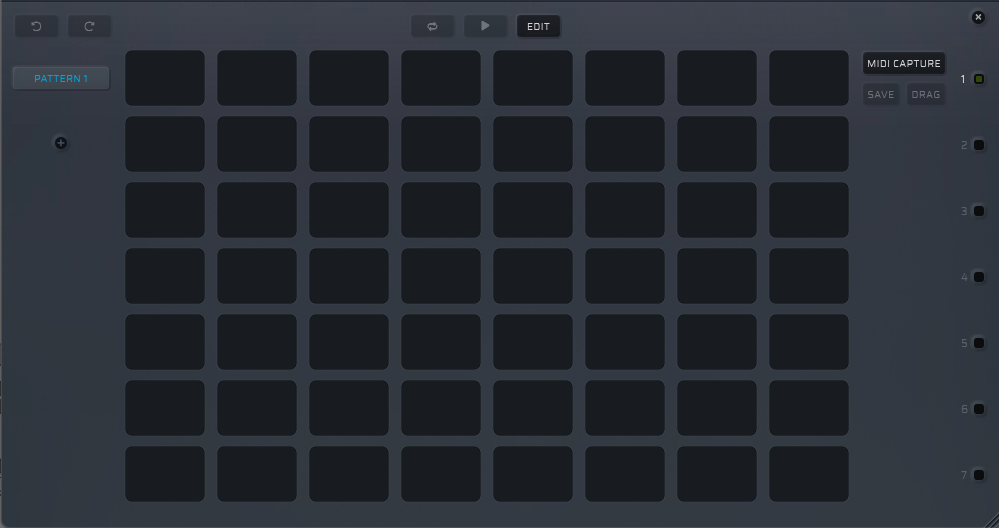
En resumen
Para acabar este artículo y que no me quede infinito, vamos a asentar el concepto básico del uso de Scaler: Si quiero crear una canción con Scaler 2, elegiré una escala en la sección A, probaré como suenan esos acordes con ayuda de un teclado MIDI y probablemente varias opciones de la cabecera. Con eso y con un poco de teoría musical sobre el rol de cada grado de una escala, habrá una secuencia de acordes que me guste. Esas secuencias las puedo ir moviendo a la sección C y ahí contruir la estructura con las diferentes secciones de la canción.

A partir de aqui podría hablar del uso básico en más detalle, diferentes flujos de trabajo, como guardar los avances, y sobre su integración con Ableton Live, pero eso será otra semana.